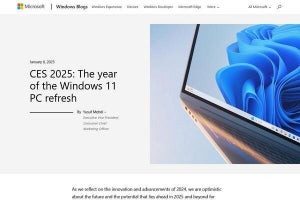WikipediaをiPadで使いやすく
何かを検索するとたいてい上位に出てきて、ある程度まとまった情報が簡単に手に入る場所として多くの人が利用しているのがWikipediaだ。内容的には一般ユーザーがそれぞれ書き込んだものの集大成であるため、必ずしも信頼できる情報ではないことが知られているが、それでも裏付けを調べながら利用している人は多いだろう。
Wikipediaにはスマートフォン向けの表示スタイルがある。iPadで使う場合はPCで見ているのと同じレイアウトで見られるが、専用のビュワーアプリを利用すると、より便利になる。Wikipedia自身が用意したアプリもあるが、いろいろな機能がついていて面白いアプリが「iPad用のWikipanionアプリ」だ。
縦横で切り替わるレイアウト
アプリを起動したあと、右上にあるフォームにキーワードを入力して検索してみよう。標準の状態では右肩に「English」と表示されており、検索結果も英語項目になるはずだ。この「English」をタップすると、言語の設定メニューが表示される。下の方にある「使用可能な言語」をタップ。このメニューでオンにした言語が検索対象となる。「English」と「日本語」の両方をオンにした場合は、英語の検索結果に続き、日本語の検索結果が表示されるリストになる。
言語設定ができたら、改めて検索してみよう。縦画面の時にはごく普通のWikipediaといった印象だが、横画面にすると左側に独自メニューが表示される。端末の向きを変更するだけで表示切替えができるのが便利だ。
項目間移動や関連項目表示を1タップで実現
横画面で表示される独自メニューは3種類あり、上部にあるボタンで切り替えられる。一番左は「目次」で、これはWikipedia内にある目次と同じ物だ。各項目をタップすると、縦方向の移動をスクロールせずに行える。遠い項目まで一気に移動できるのが便利だ。
中央のボタンで表示できるのは「関連」となっており、ページ内移動ではなく、Wikipedia内を簡単に移動するためのメニューとなっている。同じキーワードを英語ページで見たり、関連用語のページを1タップで開ける。
またリストの一番下にはWikipediaのトップページに移動できる「メインページ」と、どこに飛ぶかわからない「任意のページ」という固定リンクがある。特に「任意のページ」はキーワードと全く関係のないページが出てくるため、暇つぶしの読み物が欲しいような時にも便利だ。
細かいブックマーク機能で調べ物を快適に
独自メニューの一番右のボタンは、ブックマークと履歴の表示ができる。下にある時計型ボタンをタップすると履歴が表示されるのだが、ブラウザと違ってWikipedia内の移動履歴だけが表示されるから、少し前に見たページをもう一度見たいというような時に使いやすい。
下部で本を開いた形のボタンをタップした場合に表示されるのが、ブックマークだ。ブックマークはページではなく、項目ごとに行える。「ブックマーク」というタイトルの右にある「+」をタップした後、ページタイトルをタップするとページ単位でのブックマークになる。その下にある「ページセクションをブックマーク」をタップした後、表示される各項目をタップすれば項目単位でのブックマークになる。
1度の作業では1つのブックマークしかできず、同じページ内でいくつもブックマークをしたい時には、一旦戻ってもう一度メニューを開いて作業する必要があるが、情報量の多いページで見たい部分を的確に拾い出せるのは良い。なお、ブックマークはフォルダを作って整理できる。
ブックマークと履歴は、下に表示されている「編集」をタップすれば1項目ごとに削除できるから、より使いやすいように整理すると良いだろう。
有料アプリの追加でオフラインブラウズにも対応
関連アプリとして「iPad用のWikipanion Plusアプリ」というものがある。こちらをインストールすると、表示したページをダウンロードしてローカルに保持できるようになるため、オフラインでも表示できるようになる。
ほかの項目を見ている間もバックグラウンドでダウンロードしてくれるため、出かける前にいくつかのページをさっと表示しながら検索を繰り返し、少し時間をおいてから外出すれば、Wi-Fi版のiPadでも外出中に内容が読める。電波環境の悪いところで作業したい人や、外出中のデータ通信量を抑えたい人には有効な機能だ。
利用料金:無料
制作者:Robert Chin